iPhone — как отличить подделку
Чем популярнее становятся устройства от Apple, тем чаще можно увидеть дешевые китайские подделки на оригинальные смартфоны. И если несколько лет назад фальшивку можно было определить по характерному треску корпуса или некачественной картинке на дисплее, то сейчас умельцы штампуют практически идеальные копии iPhone. Так как же не попасться на удочку мошенников и не купить «левак»?
Самый простой выход — купить iPhone у официального дилера. Способ очевидный, но подходит далеко не всем, ведь иногда хочется купить гаджет, а денег хватает только на б/у модель. Но в любом случае, если ситуация терпит, то лучше подкопить и взять оригинальный и юридически «чистый» (напоминать про частое воровство телефонов, думаю, не нужно) iPhone в специализированном магазине – вот список официальный реселлеров Apple в России.
Однако если вы присмотрели себе модель на сайте объявление, а-ля Авито, и серьезно решились приобрести модель с рук, то нужно знать несколько отличительных особенностей.
Проверяем серийный номер
Поедете ли вы покупать iPhone один или с другом, обязательно вооружитесь смартфоном или планшетом (можно даже под управлением Android) с возможностью выхода в интернет. Это необходимо для абсолютно точной проверки на оригинальность покупаемого устройства. Что же нужно делать?
Шаг 1. Зайдите на iPhone в меню «Настройки» → «Основные» → «Об этом устройстве» и найдите пункт «Серийный номер».
Шаг 3. В окошке под надписью «Введите серийный номер аппаратного оборудования» укажите серийный номер проверяемого устройства и нажмите «Продолжить».
Шаг 4. Если iPhone не китайский, вы увидите его модель и прочую информацию, например, возможность получения поддержки от Apple по телефону. В ином случае, вы увидите сообщение «К сожалению, этот серийный номер не является верным. Проверьте имеющиеся данные и повторите попытку», а значит что лучше обойти этого горе-продавца стороной.
Будьте внимательны при вводе серийного номера устройства, потому что из-за ошибки в одном символе вы можете и плохо подумать о человеке, и остаться без новенького (или б/у) iPhone.
Открываем глаза пошире
Какой бы качественной ни была бы реплика iPhone, сделать все совершенно как у Apple создатели клонов технически не могут. Поэтому даже беглым взглядом, не прибегая к проверке серийного номера устройства, выявить подделку можно
Обращать внимание нужно на следующие детали:
- Никаких иероглифов, ошибок в написании слов и прочих каллиграфических ошибок в системе быть не должно.
- На задней крышке устройства должны быть надписи: iPhone, Designed by Apple in California, Assembled in China, номер модели, знаки сертификации (как на картинке).
- У iPhone не может быть антенны.
- У iPhone также не может быть двух симок, встраиваемой карты памяти и зарядки от usb и mini-usb.
- Задняя крышка у iPhone любой модели не снимается пока не открутить закрепляющие винты.
Еще один быстрый способ определения подделки
Очень простой и легкий метод — взяв iPhone в руки перейдите в стандартное приложение App Store. Любой, даже самый крутой китайский iPhone будет вынужден перекинуть вас в Google Play, магазин приложений для Android-устройств.
Вот как должен выглядеть App Store:
Вот как выглядит Google Play:
Кроме этого, в Google Play вы не сможете найти большинство фирменных приложений Apple. Попытайтесь найти через поиск такие приложения как Keynote, iMovie, Pages, Numbers, Apple Store — если их в магазине не окажется, значит перед вами подделка, а не оригинальный iPhone.
Еще один верный способ определения китайского iPhone
Ну и завершить эту статью хочется на еще одном верном способе, который даже самых отпетых китайских гениев выявит с потрохами. Для этого вам понадобится ноутбук или персональный компьютер (если продавец приехал продавать iPhone прямо к вам домой) с установленным iTunes. Скачать iTunes можно с официального сайта Apple.
Все дело в том, что при подключении iPhone к компьютеру и включении iTunes, программа должна определить устройство и попытаться его синхронизировать. Если iTunes молчит как партизан, скорее всего вам пытаются подсунуть подделку, будьте осторожны.
Поделиться ссылкой
Поставьте 5 звезд внизу статьи, если нравится эта тема. Подписывайтесь на нас Telegram , ВКонтакте , Instagram , Facebook , Twitter , YouTube .
Проверка через официальный сайт Apple
Существует много разноплановых сервисов для проверки IMEI, но в первую очередь стоит обратиться к официальному сайту. Там вы гарантировано получите достоверную и бесплатную информацию. Эта инструкция не вызовет сложностей, если следовать пошаговому руководству:
- Узнаем IMEI код устройства. Как это сделать описано выше.
- Изучаем полученные данные. Под картинкой Айфона высвечивается его модель и IMEI номер.
Под первым пунктом обозначена информация о действительной дате приобретения.
Внимание! Важно, чтобы в первом пункте стояла зеленая галочка. Если этого параметра нет, то ваше устройство не оригинально и никакого отношения к компании Apple не имеет
Далее показано уведомление о сроках технической поддержки устройства. Если слева от надписи оранжевый восклицательный знак, то гарантийный срок телефона истек и устройство не подлежит заводскому обслуживанию и телефонной поддержке. В третьем пункте оговаривается возможность ремонта телефона в официальных сервисных центрах.
Таким образом, вы получили достоверную информацию с официального сайта Apple об оригинальности устройства, а также сроках его технического обслуживания и поддержке. Так же можно убедиться, не менялся ли корпус, так как цвет на сайте и «в реале» будет отличаться.
Значение серийного номера iPhone
Значение серийного номера Apple, конечно, вы можете применить описанный мной принцип расшифровки серийных номеров и для других продуктов Apple.
IPhone 11 Pro Max 512Gb Модель A2161 S / N G6TZL899N70M серийный номер расшифровка, пример
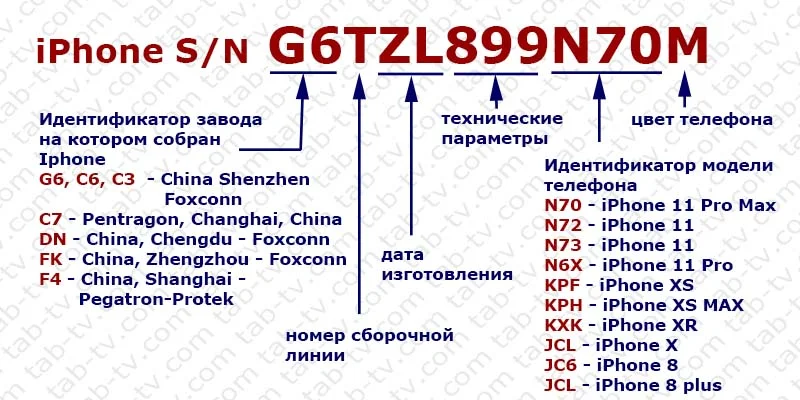
Серийный номер iPhone начинается с C, с D, с G
-
G6T
G6 — завод в Китае, расположенный в Шэньчжэне, завод принадлежит OEM-сборщику Foxconn.
T — идентификатор номера сборочной линии, на которой собран телефон; информация необходима Apple для контроля качества производимых устройств.
— это идентификатор завода, на котором собирают iPhone. Основным местом сборки iPhone является Китай, но телефоны собираются на многих заводах. Обычному пользователю эта информация не особенно нужна, она больше востребована компанией Apple для определения места сборки телефона. Подробнее:
Как узнать дату изготовления из серийного номера вручную
Чтобы узнать дату изготовления, посмотрите, какой последний символ. Если символ — буква, отсчитайте от нее влево 5 символов. Если символ — цифра, отсчитайте влево 5 символов от конца серийного номера.
6-й символ от конца серийного номера обозначает месяц изготовления: 1 — январь, 2 — февраль, 3 — март, 4 — апрель, 5 — май, 6 — июнь, 7 — июль, 8 — август, 9 — сентябрь, А — октябрь, В — ноябрь, С — декабрь.
7-й символ от конца серийного номера обозначает год изготовления: Y — 2005, L — 2006, P — 2007, Q — 2008, S — 2009, Z — 2010, B — 2011, C — 2012, D — 2013, F — 2014, G — 2015, H — 2016, J — 2017, K — 2018, M — 2019, N — 2020, R — 2021, T — 2022.
В нашем примере дата изготовления май 2018 года.
Проверка гарантии телефона
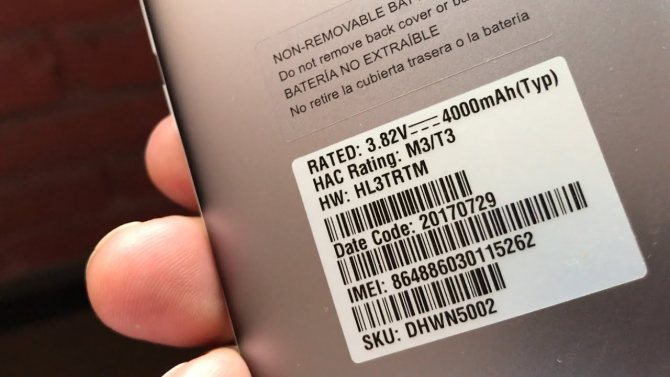
Для любых гаджетов, относящихся к технически сложным товаром, важным моментом является гарантия. Всем своим продуктам компания Samsung устанавливает срок на бесплатное сервисное обслуживание длительность 12 месяцев.
Серийный номер или imei для устройства приравнивают к значимости паспорта для гражданина. Это значение всегда указано в талоне на сервисное обслуживание. При покупке необходимо проверить гарантию Самсунг на полное совпадение imei. Если в них есть различия, то она не будет действовать. Отремонтировать два устройства по одному гарантийному талону не получится.

Идентификационный номер imei очень полезен и актуален для пользователей современных планшетов и смартфонов. Умея его определять, получится обезопасить себя от приобретения подделки или украденного устройства, а также при потере или краже быстрее отыскать девайс.
Как запустить режим разработчика на Android
С режимом разработчика ситуация похожа на запуск пасхалки, только несколько раз быстро нажать надо не на ”Версия Android”, а на ”Номер сборки”. У вас активируется режим разработчика, в который вы сможете перейти из настроек смартфона. Он появляется в разных местах, но обычно это что-то в разделе ”Система” или около того. Можно найти его поиском по настройкам.
Спасибо, Apple: Google скопировала ещё одну фишку iOS для Android
Впрочем, если у вас нет четкого понимания того, что вы хотите поменять и зачем вам это нужно, то лучше не трогать этот пункт. Даже если вы не сломаете телефон, то можете случайно активировать какую-нибудь функцию или элемент интерфейса, который вам не понравится, а вы не будете знать, как ее отключить. Ко мне часто обращаются с подобными вопросами, говоря, что ”оно само так стало”.
Активация режима разработчика. Мне это было не нужно, так как я его уже включил. Кстати, тут же можно посмотреть версию Android.
Определение серийного номера ноутбука
Обычно в комплекте с каждым ноутбуком идет инструкция к нему, где и указан серийный номер. Кроме этого он написан и на упаковке. Однако такие вещи быстро теряются или выбрасываются пользователями, поэтому далее мы рассмотрим несколько других простых способов определения уникального кода устройства.
Способ 1: Просмотр надписи на наклейке
На каждом ноутбуке сзади или под батареей находится наклейка, где указана основная информация о производителе, модели, а также там находится и серийный номер. Вам достаточно только перевернуть устройство, чтобы задняя крыша оказалась вверху, и найти там соответствующую наклейку.
Если же наклейки нет, значит, скорее всего, она находится под батареей. Вам потребуется выполнить следующие действия:
- Полностью выключите устройство и отсоедините его от сети.
- Переверните его задней крышкой вверх, разведите защелки и вытащите батарею.
Теперь обратите внимание — на корпусе находятся различные надписи. Найдите там строку «Serial Number» или «Серийный номер». Те цифры, что идут после данной надписи, и есть уникальный код ноутбука.
Запомните его или запишите где-то, чтобы каждый раз не снимать батарею, а далее останется только собрать устройство. Конечно, такой способ определения серийного номера самый простой, однако со временем наклейки стираются и некоторые цифры или вовсе все надписи не видно. Если такое произошло, то следует использовать другой метод.
Рекомендуем: Как включить камеру на ноутбуке в Windows 10 и 7
Способ 2: Поиск информации в BIOS
Как известно, в BIOS находится основная информация о компьютере, а запустить его можно даже без установленной операционной системы. Метод определения уникального кода ноутбука через BIOS будет полезен тем пользователям, у которых возникли определенные неполадки, не позволяющие полностью запустить ОС. Давайте подробнее рассмотрим его:
- Включите устройство и перейдите в БИОС нажатием на соответствующую клавишу на клавиатуре.
Подробнее: Как попасть в BIOS на компьютере
Вам не понадобится даже переключаться по вкладкам, обычно серийный номер указан в разделе «Information».
Существует несколько версий BIOS от разных производителей, все они имеют одинаковое предназначение, однако их интерфейсы отличаются. Поэтому в некоторых версиях БИОСа вам потребуется перейти во вкладку «Main Menu» и выбрать строку «Serial Number Information».
Проверка бэушного айфона на предмет механических повреждений
Осмотрите айфон визуально, проверьте:
-
Состояние корпуса. Желательно, чтобы на устройстве не было сколов, царапин и вмятин.
- Органы управления (кнопки «Home» и «Power», качелька регулировки громкости, переключатель виброрежима). Кнопки должны работать мягко и бесшумно, не должны залипать и проваливаться. На нажатия кнопок аппарат должен реагировать мгновенно.
-
iPhone разбирался? Разговорный динамик (рядом с фронтальной камерой) должен быть закрыт сеточкой. Головки винтов на нижнем торце по сторонам от разъема для зарядки/синхронизации не должны быть повреждены.
-
Ремонтировался? Оттенки кнопки «Home» и защитного стекла, должны быть одинаковыми. Порт зарядки/синхронизации и гнездо для наушников должны быть в цвет с айфоном. Надавите на экран, оригинальная сенсорная панель «не плывет» (нажатия не оставляют следов).
-
iPhone Neverlock (разблокированный) или «залоченный». Извлеките лоток для SIM-карты, в нем не должно быть никаких накладок на «симку» (адаптеры для аппаратного анлока Gevey или r-Sim). Вставьте свою SIM-карту — подключение «незалоченного» iPhone к сотовой сети происходит быстро.
- Сенсорная панель. Разблокируйте iPhone, нажмите и удерживайте палец на экране до тех пор, пока иконки приложений не начнут «плясать», медленно протяните любую иконку по всему экрану. Она не должна «отрываться» от пальца.
- Разговорный динамик и микрофон. Позвоните кому-нибудь, вы и вас должно быть хорошо слышно (иногда это зависит в том числе и от качества связи).
-
Модуль Wi-Fi. Включите Wi-Fi и подключитесь к беспроводной сети, проверьте доступ к интернету в Safari. На холодную модуль Wi-Fi работает исправно — поломка всплывает после нагревания, поэтому не выключайте Wi-Fi еще как минимум 5 минут.
- Камера и автофокус. Запустите приложение «Камера», нажмите на область экрана для автофокусировки.
- Датчик приближения. Позвоните кому-нибудь, во время разговора — прикройте пальцем верхнюю часть экрана справа от разговорного динамика — экран должен потухнуть.
- Акселерометр. Запустите любое штатное приложение (Сообщения, Контакты, Календарь, Фото), поверните iPhone — экран должен повернуться вслед за устройством.
- Наушники. Подключите гарнитуру в гнездо для наушников, запустите приложение «Музыка» и включите воспроизведение. Проверьте, регулировку громкости, переключатель треков и управление воспроизведением.
-
Контакт с водой. Посветите фонариком в разъем для наушников, если обнаружите в нем красный маркер (индикатор попадания влаги), значит аппарат был в контакте с водой.
- Внешние динамики. Включите воспроизведение музыки, звук должен быть чистым, без хрипов.
- Снимите защитные пленки, они скрывают царапины.
Как узнать IMEI iPhone
Узнать уникальный идентификационный код айфона можно несколькими способами.
В настройках
Первый способ – зайти в настройки девайса и посмотреть все данные там. Для этого необходимо перейти в основные настройки и нажать «Об устройстве». В данной вкладке будет содержаться вся необходимая информация о телефоне: IMEI, серийный номер и так далее.
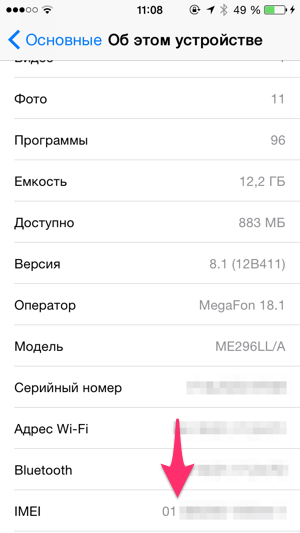
Узнать имей в настройках
С помощью iCloud
В случае, когда у владельца нет возможности узнать имей ни в самом смартфоне, ни на его коробке, на помощь придет iCloud. Айклауд представляет собой хранилище, в котором содержатся данные всех устройств пользователя. Для того чтобы найти информацию о каком-то из его гаджетов, например, о эппл вотч или айфоне, ему достаточно зайти на сайт iCloud. Выполнив вход в аккаунт, пользователь получит инфо по всем своим устройствам, включая серийные номера, имей и прочее.
Другие способы
Если айфон сломан и нет возможности отыскать код в телефоне, то можно просто посмотреть его на крышке.
Совет! Идентификационный номер можно узнать, набрав команду *#06#.
Кроме того, имей можно найти на коробке из-под девайса или в лотке SIM. Для этого необходимо вытащить лоток сим-карты из смартфона и осмотреть его, на нем должен обязательно должен быть написан код.
Список моделей MacBook
Модели MacBook упорядочены по году выпуска, начиная с последней. Для просмотра подробных технических характеристик щелкните название модели.
На модели MacBook, выпущенные в 2015 году и позднее, можно устанавливать последнюю версию ОС macOS. Для моделей, выпущенных до 2015 г., указана последняя совместимая операционная система.
2017 г.

MacBook (с дисплеем Retina, 12 дюймов, 2017 г.) Цвета: «розовое золото», «серый космос», золотой, серебристый Идентификатор модели: MacBook10,1 Артикулы: MNYF2XX/A, MNYG2XX/A, MNYH2XX/A, MNYJ2XX/A, MNYK2XX/A, MNYL2XX/A, MNYM2XX/A, MNYN2XX/A Технические характеристики: MacBook (с дисплеем Retina, 12 дюймов, 2017 г.)
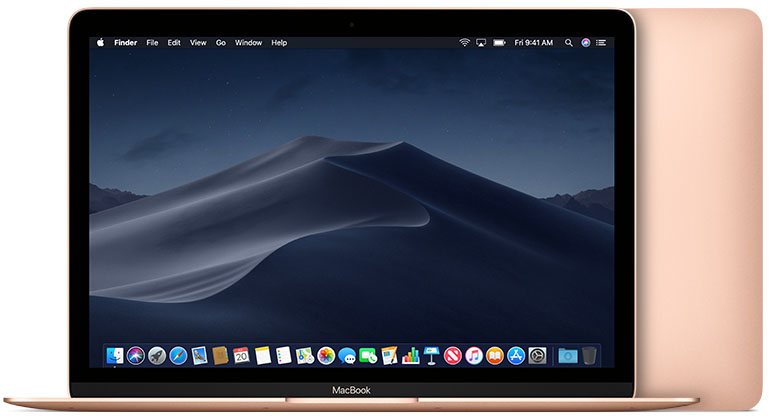
С 2018 г. эта модель MacBook доступна в цвете «серый космос», серебристом и показанном здесь золотом.
2016 г.

MacBook (с дисплеем Retina, 12 дюймов, начало 2016 г.) Цвета: «розовое золото», «серый космос», золотой, серебристый Идентификатор модели: MacBook9,1 Артикулы: MLH72xx/A, MLH82xx/A, MLHA2xx/A, MLHC2xx/A, MLHE2xx/A, MLHF2xx/A, MMGL2xx/A, MMGM2xx/A Технические характеристики: MacBook (с дисплеем Retina, 12 дюймов, начало 2016 г.)
2015 г.

MacBook (с дисплеем Retina, 12 дюймов, начало 2015 г.) Цвета: «серый космос», золотой, серебристый Идентификатор модели: MacBook8,1 Артикулы: MF855xx/A, MF865xx/A, MJY32xx/A, MJY42xx/A, MK4M2xx/A, MK4N2xx/A Технические характеристики: MacBook (с дисплеем Retina, 12 дюймов, начало 2015 г.)

Проверка оригинальности айфона через IMEI
У каждого устройства есть свой IMEI-код, который назначается всем телефонам, в том числе и тем, которые были выпущены еще 10-15 лет назад. То есть, вы можете быть полностью уверены, что смартфонов с одинаковыми IMEI нет, поэтому информация будет достоверной. Узнать IMEI можно несколькими способами:
- Если у вас есть коробка от смартфона, посмотрите номер на задней части. Как правило, номер состоит из 15 цифр, а рядом с ними есть пометка IMEI;
- Также можно зайти в «Настройки» аппарата, выбрать вкладку «Основные», перейти в «Об устройстве» и пролистнуть до пункта IMEI. Здесь и будет уникальный идентификационный номер телефона;
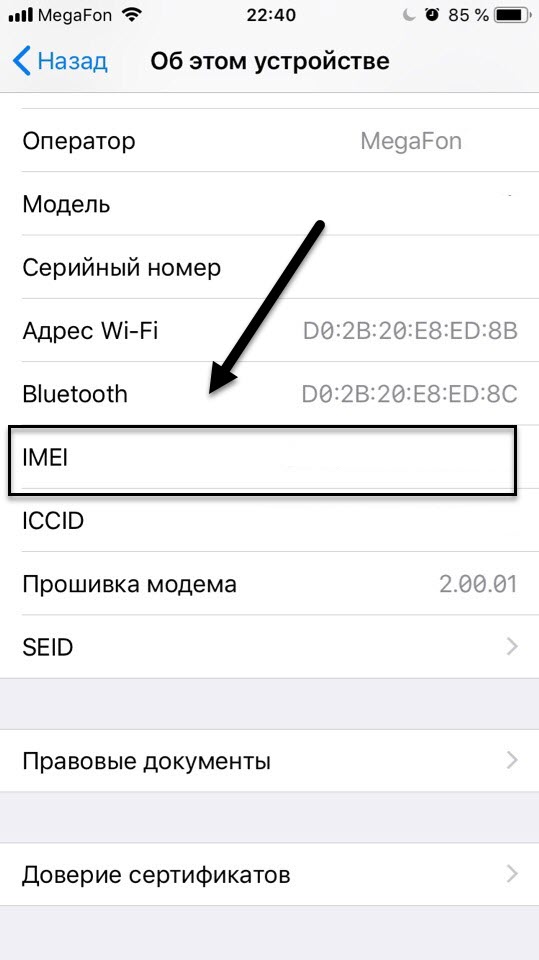
Существует и единая команда для проверки IMEI. Наберите на своем устройстве команду *#06# и на экране увидите номер.
Как только номер будет получен, вам нужно будет воспользоваться одним из сервисов, представленных ниже. Для полной надежности советуем проверять смартфон сразу по нескольким базам.
Что такое IMEI

- IMEI (заводской номер) – это тот номерной знак, который каждый телефонный аппарат получает на заводе-изготовителе.
- В течение всей истории существования телефона, точнее, в течение того времени, на протяжении которого телефонный аппарат находится в рабочем состоянии, этот заводской номер не меняется.
- Серийный номер – это та единственно надежная вещь, по которой можно идентифицировать данный аппарат, и с точностью до пятисот метров в диаметре определить его местонахождение при условии, что устройство будет включено.
Для чего нужно знать IMEI
Серийный (заводской) номер телефона, или IMEI, может понадобиться в следующих ситуациях:
- когда покупается не новый аппарат, а бывший в употреблении, и необходимо проверить, не числится ли он среди потерянных, украденных или разыскиваемых по какой-либо иной причине вещей;
- получить реальные сведения о гарантии на данное устройство; – обнаружить аппарат в случае его потери или кражи.
Как узнать серийный номер своего устройства
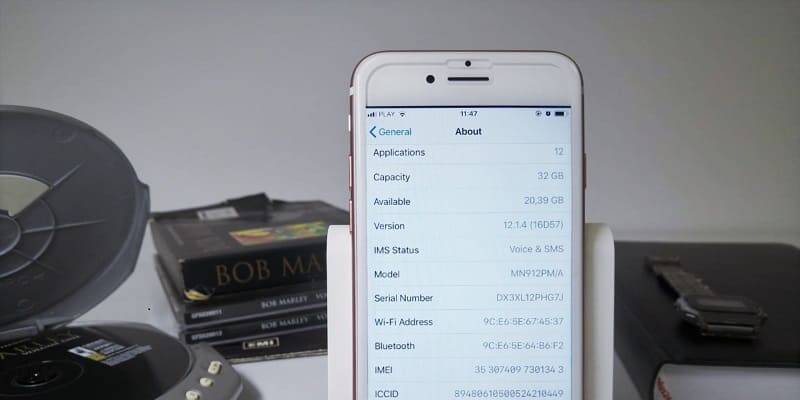
- во-первых, найти заводской номер можно в документах, которые прилагаются к телефону;
- во-вторых, серийный номер написан на самом устройстве, как правило, под аккумулятором или в контейнере для сим-карты;
- в-третьих, с помощью ввода определенной комбинации, состоящей из пяти символов. Последний случай наиболее удобен, так как доступен в любой момент, когда телефонный аппарат находится у вас в руках.
Для того чтобы самостоятельно узнать заводской номер какого-либо телефонного аппарата, нужно на клавиатуре этого устройства набрать комбинацию *#06#. Расшифровка последовательности ввода:
- звездочка;
- решетка;
- ноль;
- шесть;
- решетка.
После ввода данной комбинации на экране монитора телефонного аппарата высветится число, которое и будет его идентификационным серийным номером.
Официальный ресурс IMEI
Вы можете зайти на сайт https://www.imei.info/ и проверить ваш смартфон там. Это единый ресурс, в котором хранятся данные обо всех устройствах. На главной странице укажите номер и нажмите кнопку Check.
![]()
Если IMEI указан верно, появится подробная информация о данном смартфоне. Вы увидите дату релиза, основные характеристики, модель аппарата и другие данные.
Сайт SNDeepInfo
Еще один не менее популярный ресурс – это сайт https://sndeep.info/ru
Основная фишка сервиса – это, конечно же, поддержка русского языка, что очень важно для российских пользователей. Но информации в бесплатном режиме здесь предоставляется меньше
На главной странице в результатах вы увидите наименование модели, производителя, а также сможете просмотреть, был ли украден данный смартфон или нет. Например, пользователь, у которого украли iPhone, может зайти на этот ресурс и заполнить специальную заявку, куда впишет IMEI украденного смартфона. При проверке этого номера будет указываться, что он был украден.
![]()
Если вам нужна более полная информация, можете нажать на соответствующую вкладку, где за 2 доллара можно будет получить дополнительные данные в полной комплектации. Если же вам нужна только базовая информация, это обойдется в 0,18 долларов.
![]()
Всё о Activation Lock
Activation Lock – это инструмент, позволяющий заблокировать Айфон, который был украден. Никто не сможет снять блокировку, кроме того, кто владел им до этого момента. Активация Activation Lock происходит с помощью сервиса FindMyPhone.
![]()
На сайте сервиса можно узнать тип гаджета, его местоположение, а также информацию о том, в каком статусе находится устройство.
Что означает серийный номер телевизора Samsung
Каждый телевизор сошедший с производственного конвеера завода имеет уникальный серийный номер. Покупателю нового телевизора серийный номер не интересен. Страна сборки телевизора и дата его изготовления указывается отдельно на информационном листке который размещается как правило сзади телевизора.
Но кроме того в серийном номере есть информация которую используют сервисные центры. Это информация о том на каком заводе был собран телевизор, какого производителя комплектующие установлены в телевизор. Например в телевизоре Samsung устанавливаются экраны производства Samsung, Sharp, BOE, и многих других фирм. Дата сборки телевизора с детализацией до месяца. Точную дату производства можно узнать в сервисном меню телевизора.
Как узнать серийный код (IMEI) на Айфоне?
Несколько основных способов, которые помогут вам узнать серийный номер устройства, а также обезопасить себя от мошенников, будут рассмотрены в данной статье.
Далее, взглянув на айфон сзади, вы сможете получить доступ к заветному коду. Это применимо к устройствам 5й модели и выше. Для более ранних девайсов, вам необходимо достать SIM-карту и под слотом посмотреть серийный номер.
Сверять номер необходимо с упаковкой девайса. В виде зашифрованного рисунка, а также пропечатанных цифр, указан необходимый нам код IMEI.
При покупке, оба номера должны совпадать, в ином же случае, вы рискуете приобрести подделку, либо заблокированное устройство.
Приложение Айтюнс также поможет пользователям “достать” IMEI из памяти гаджета. Заглянув во вкладку, где указывается спецификация устройства, которое подключено в данный момент к ПК, вы сможете просмотреть не только IMEI, но и отдельный серийный номер. Это ещё один способ защиты от мошенников, который поможет вам обезопасить себя, сверив данные с указанными на упаковке.
Ещё один, последний, способ проверить подлинность устройства — заглянуть в настройки iPhone. Там должна быть указана полная информация о гаджете, включая IMEI.
Где искать модель Айфона
Номер модели – это определенный код, который может многое сказать о смартфоне. В том числе он помогает узнать, для какого рынка предназначено устройство.
Узнать номер можно двумя способами:
- посмотреть на коробку устройства;
- зайти в настройки.
Первый вариант актуален для тех, кто не хочет копаться в меню смартфона. Но при этом у человека должна быть на руках целая коробка от девайса. Интересующая информация находится на оборотной стороне. На нее нанесена наклейка, демонстрирующая основные характеристики устройства. Нам необходимо приглядеться к нижней части.
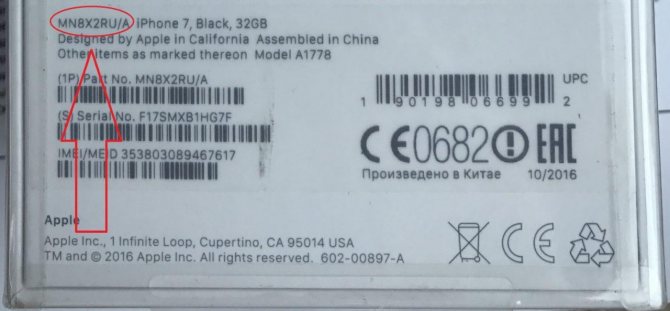
Что мы здесь видим? Во-первых, бросается в глаза надпись «iPhone 7, Black, 32 GB». Несложно догадаться, что это имя смартфона, цвет и количество памяти. Но код модели – не надпись iPhone 7, а символы, расположенные за ней. В данном случае это MN8XRU/A. Данная информация как раз-таки будет использоваться для определения страны, в которой должен продаваться Айфон.
Теперь альтернативный вариант определения номера модели. Он не такой уж и сложный, как может показаться изначально. Всего-то нужно:
Открыть настройки смартфона.
Перейти в раздел «Основные», а затем – «Об этом устройстве».
Обратить внимание на графу «Модель».
И видим мы здесь комбинацию символов MKR32LL/A. Это как раз-таки то, что нужно. Далее останется лишь ознакомиться с маркировками, которые используются для каждой конкретной страны.
Что обозначает код модели Айфона
Код модели состоит сразу из нескольких символов. И любому человеку понятно, что в символах зашифрована далеко не только страна, где продается Айфон. Информации значительно больше, причем отдельные пункты могут оказаться значительно более полезными, чем ориентация на конкретную страну.
В качестве примера возьмем гравировку iPhone 7 в серебряном цвете. Вся информация приведена ниже. Мы специально не стали выделять номер модели, чтобы вы могли попытаться самостоятельно его найти.

Нашли? Если нет, то сообщаем, что на коробке указан код MN8Y2ZD/A. Рядового пользователя должны интересовать лишь некоторые символы:
- первый символ в ряду;
- 2 последних символа, не считая «/A».
Почему именно они? А все очень просто. Первый символ дает понять, является ли смартфон новым. Согласитесь, что покупать восстановленный Айфон в магазине по полной стоимости – затея глупая. Поэтому первая буква дает понять, не попался ли покупатель на уловку продавца-мошенника.
Наконец, последние 2 символа обозначают страну, для которой выпускается модель. Это то, ради чего вы открыли данный материал. Но в рассматриваемом случае значится комбинация букв «ZD». Какая страна в ней зашифрована? Сходу сказать очень сложно, так что обязательно дочитайте текст до конца для получения ответов на все вопросы.
Как узнать серийный номер iPhone
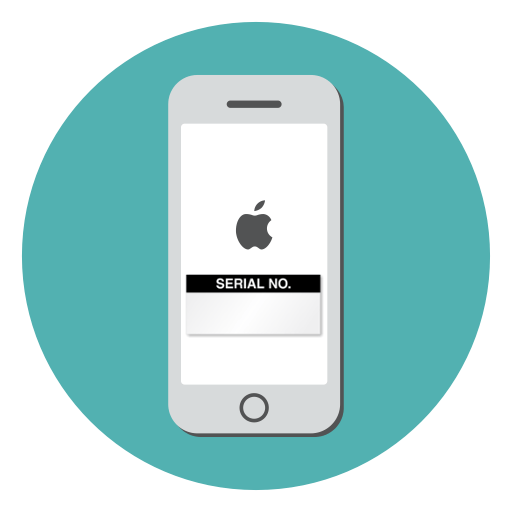
Серийный номер – специальный 22-значный идентификатор, состоящий из латинских букв и цифр. Данная комбинация присваивается устройству еще на стадии производства и необходима в первую очередь для проверки устройства на подлинность.
Перед покупкой вам необходимо удостовериться, что по всем способам, описанным ниже, серийный номер совпадает, что и может говорить вам о том, что перед вами устройство, заслуживающее внимания.
- Откройте на телефоне настройки и пройдите к разделу «Основные».
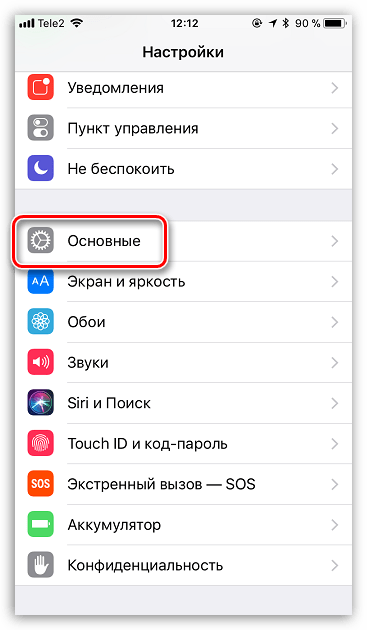
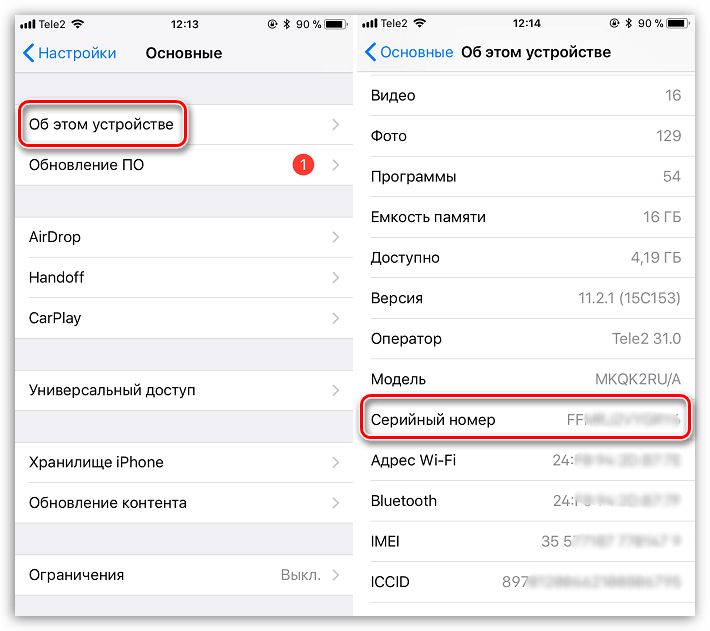
Способ 2: Коробка
Для этого обратите внимание на дно коробки вашего iOS-устройства: на нем будет размещена наклейка с подробной информацией о гаджете, среди которой вы и сможете найти серийный номер (Serial No)

Способ 3: iTunes
И, конечно же, синхронизируя Айфон с компьютером, интересующую нас информацию о гаджете можно увидеть в Айтюнс.
- Подключите гаджет к компьютеру и запустите iTunes. Когда устройство идентифицируется программой, кликните в верхней части по его миниатюре.
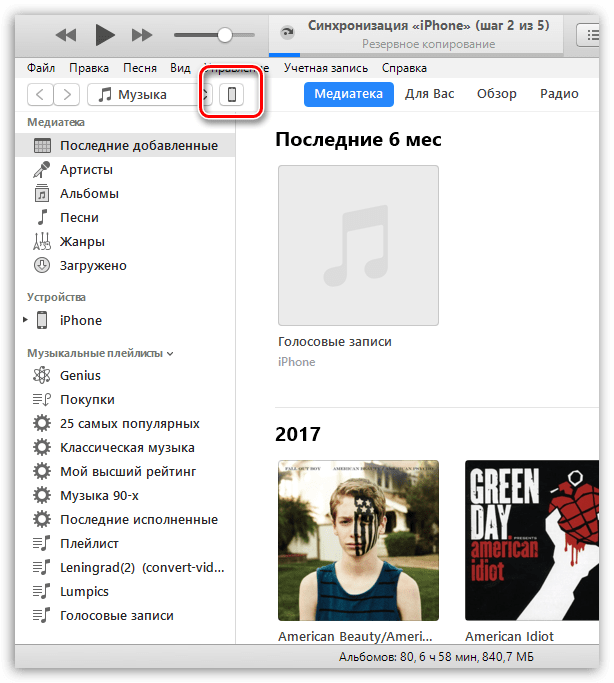
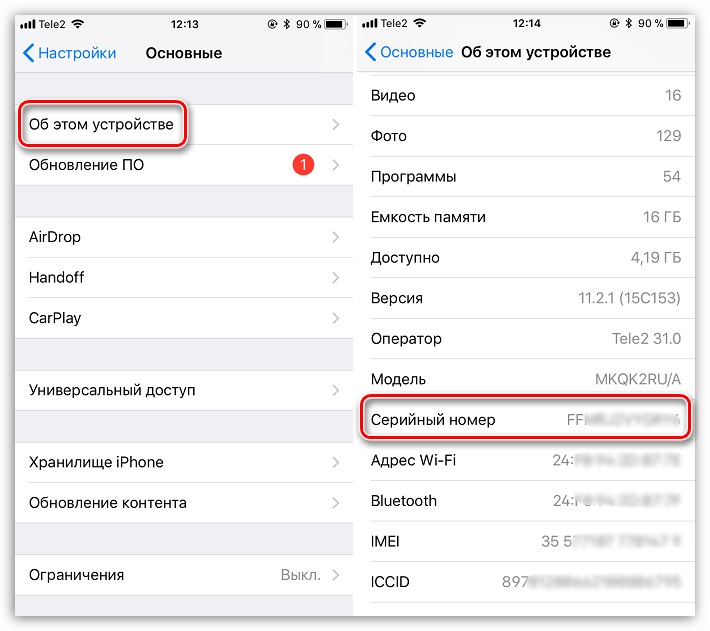
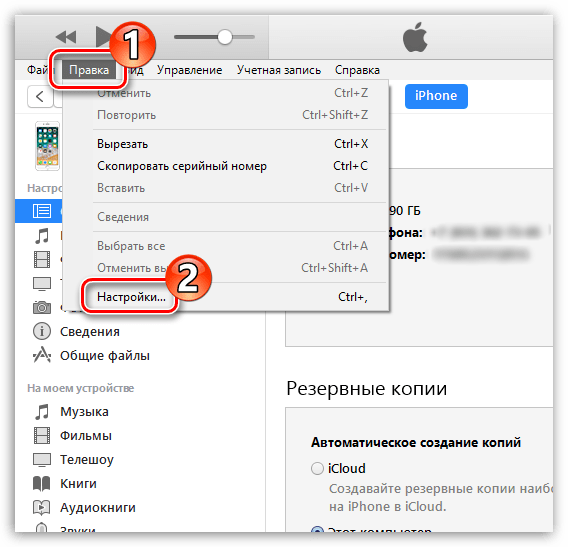

Способ 4: iUnlocker
Для того, чтобы узнать IMEI iPhone, предусмотрено куда больше способов, поэтому, если вы знаете данный 15-значный код устройства, с его помощью можно выяснить и серийный номер.
- Откройте страницу онлайн-сервиса iUnlocker и перейдите во вкладку «Проверить IMEI». В графу «IMEI/SERIAL» введите 15-значный набор цифр IMEI-кода, а затем щелкните по кнопке «Проверить».
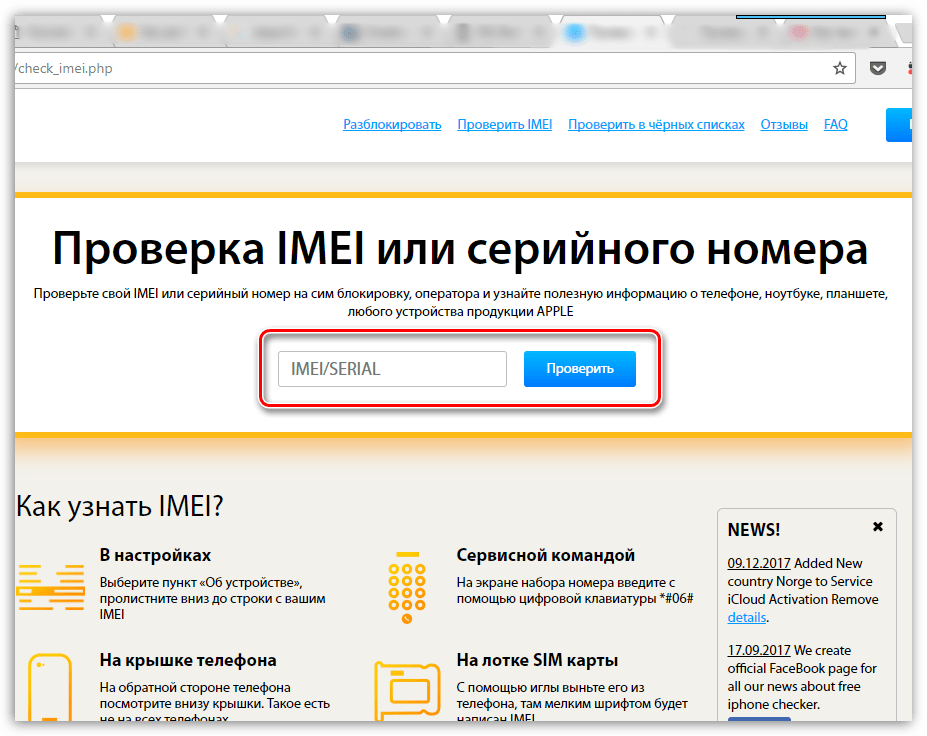
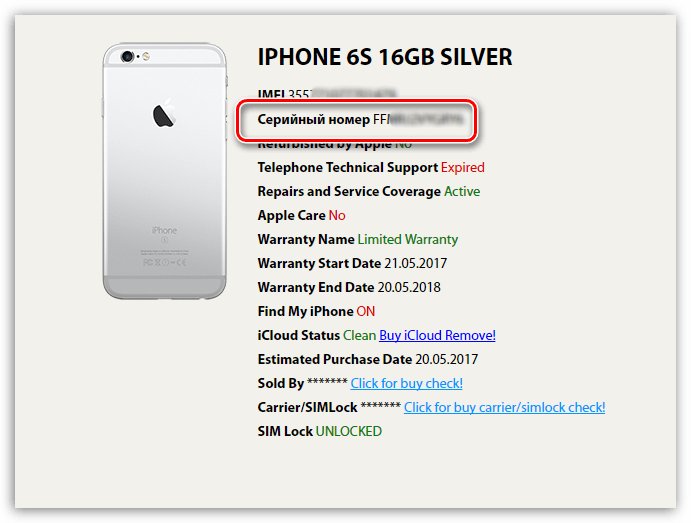
Способ 5: IMEI Info
Способ, аналогичный предшествующему: в данном случае мы точно таким же образом, чтобы узнать серийный номер, воспользуемся онлайн-сервисом, позволяющим получить информацию об устройстве по IMEI-коду.
- Пройдите на сайт онлайн-сервиса IMEI Info. В указанной графе введите IMEI устройства, ниже поставьте галочку, что вы не робот, а затем запустите проверку нажатием по кнопке «Check».

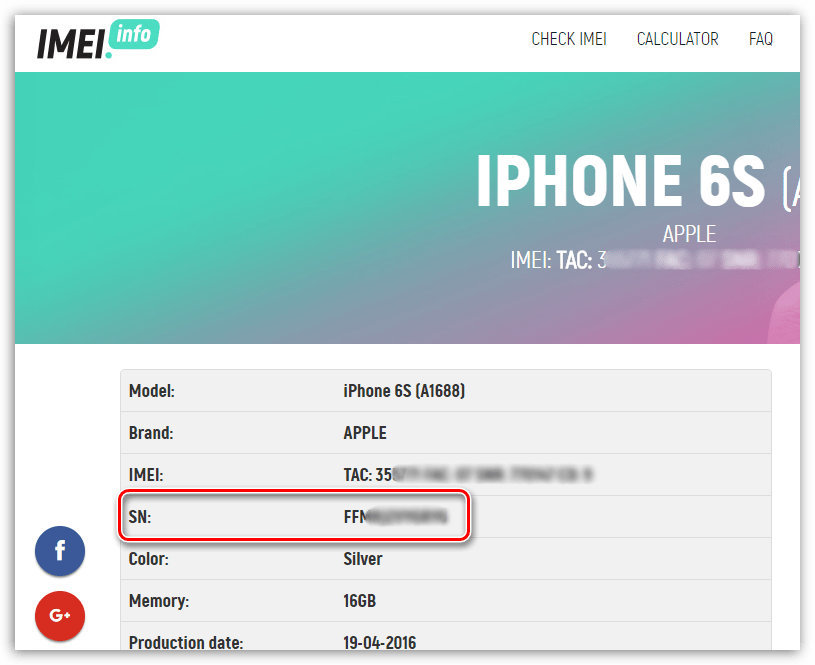
Любой из предложенных в статье способов позволит быстро узнать серийный номер, относящийся именно к вашему устройству.
Мы рады, что смогли помочь Вам в решении проблемы.
Помимо этой статьи, на сайте еще 12348 инструкций. Добавьте сайт Lumpics.ru в закладки (CTRL+D) и мы точно еще пригодимся вам.
Опишите, что у вас не получилось. Наши специалисты постараются ответить максимально быстро.
Проверить айфон в нашем сервисном центре
Если Вы хотите купить не новый айфон, но опасаетесь нарваться на некачественный товар, мы можем помочь Вам полностью проверить айфон в нашем сервисном центре. При этом, помимо проверки работы всех функций, наши специалисты смогут дать заключение:
- О точной дате активации устройства и статусе гарантии.
- О точных актуальных характеристиках батареи устройства.
- О том, был ли ранее телефон в ремонте и что на нём менялось.
- О том, было ли попадание влаги внутрь устройства.
- О возможных дальнейших проблемах, которые могут возникнуть.
Дополнительно можно также заказать расширенный GSX-отчет об устройстве, включающий в себя и дату приобретения устройства, и все политики активации, и историю обращений в Apple по данному телефону.
Проверить айфон в сервисном центре перед покупкой — процедура, которая сможет помочь Вам не ошибиться с выбором и сделать максимально выгодное приобретение айфона б/у.
| Проверка iPhone перед покупкой | Стоимость |
| Расширенный GSX-отчет об устройстве | 390 |
| Техническая диагностика устройства с проверкой работоспособности устройства, тестированием батареи и внутреннего состояния телефона на предмет замены комплектующих | 990 |
проверить айфон перед покупкой



























![Топ- 5 способов как проверить iphone по imei [инструкция]](http://u-tune.ru/wp-content/uploads/1/1/3/11398a09f95e238c8e14282533fb8c50.png)






